Google Photos مقابل Google Drive: مقارنة شاملة لمساحة التخزين والميزات
عند مناقشة إدارة التخزين، تقدم Google أداتين سحابيتين متميزتين: Google Photos وGoogle Drive، كل واحدة تلبي احتياجات مختلفة. إذا كنت تواجه مشاكل في التخزين ولا تعرف أيهما تختار، فأنت في المكان الصحيح. في هذا المقال، قدمنا مقارنة تفصيلية بين Google Photos وGoogle Drive، تغطي خيارات التخزين والميزات الفريدة لكل منهما.
الجزء 1. ما هو Google Drive؟
من الضروري فهم أساسيات هذه الأدوات قبل مقارنة OneDrive مع Google Photos. Google Drive هو تطبيق تخزين سحابي متعدد الوظائف طورته Google ويُعتبر جوهر النظام، حيث يمكنك بسهولة رفع الصور والملفات. تُزامن هذه الملفات تلقائيًا ويمكن الوصول إليها بسهولة عبر الأجهزة المتصلة الأخرى. بجانب التخزين، فهو متوافق أيضًا مع تطبيقات Google الأخرى مثل Google Docs وSheets.
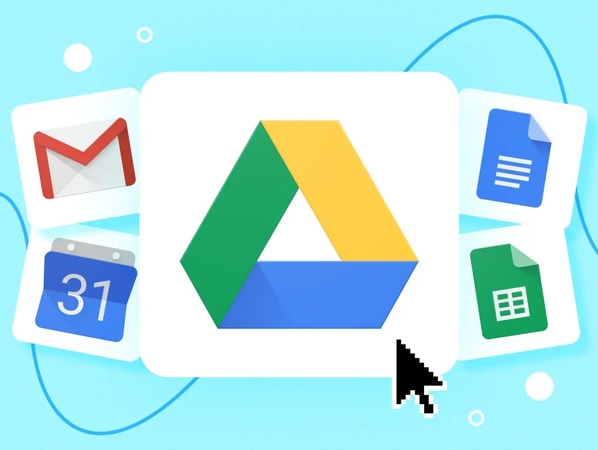
الميزات الرئيسية لـ Google Drive التي يجب معرفتها
عند مقارنة OneDrive مع Google Drive للصور، من الضروري معرفة الميزات الرئيسية، فاقرأ هذا القسم:
1. التعاون في الوقت الحقيقي: يتيح لك العمل بفعالية مع Google Docs وSheets في وضع الوقت الحقيقي مع سجل التتبع وإدارة الاقتراحات.
2. الوصول عبر الهاتف والكمبيوتر المكتبي: يمكن الوصول إلى Google Drive ورفع الملفات عبر النسخة الإلكترونية أو نسخة سطح المكتب لأنظمة Windows/Mac OS، بالإضافة إلى تطبيقات الهواتف على Android وiOS.
3. استعادة الملفات: إذا حذف المستخدم بيانات بالخطأ، يمكنه بسهولة استرجاع النسخ السابقة لأن الأداة تخزن عدة نسخ من المستندات تلقائيًا.
4. تحكم مرن في المشاركة: يمكن مشاركة البيانات المخزنة في OneDrive بسهولة مع الآخرين عبر الروابط حتى للمستخدمين الخارجيين، كما يمكن تحديد تاريخ انتهاء صلاحية المشاركة.
5. ميزة البحث المتقدمة بالذكاء الاصطناعي: تساعد هذه الميزة في البحث السريع عن المستندات المطلوبة باستخدام خوارزميات الذكاء الاصطناعي وتلخيصها عند الحاجة.
الجزء 2. ما هو Google Photos؟
على عكس OneDrive الذي يخزن مجموعة واسعة من البيانات، يُعتبر Google Photos أداة سحابية مخصصة لتخزين الصور فقط. توفر Google مساحة تخزين مجانية تبلغ حوالي 15 جيجابايت يمكن زيادتها عبر الاشتراك في Google One. تتيح هذه الأداة للمستخدمين النسخ الاحتياطي التلقائي، وتنظيم، وتحرير الصور من أي جهاز متصل بالإنترنت. وأثناء التعرف على الفرق بين Google Drive وGoogle Photos، تجدر الإشارة إلى أن Google Photos تشتهر بتصميمها البديهي وسهولة الاستخدام.
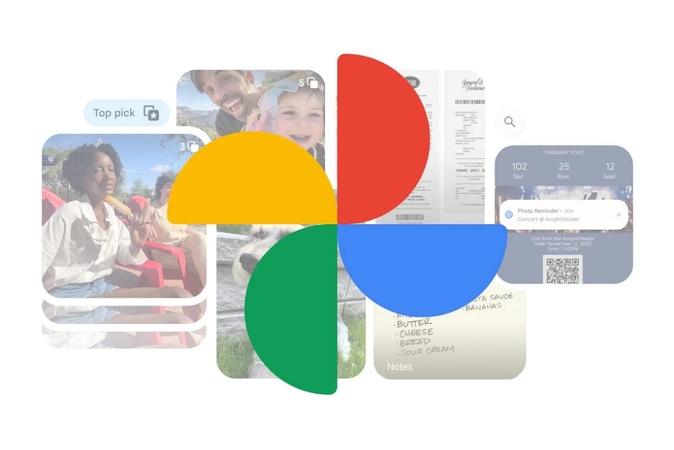
أبرز الميزات التي تميز Google Photos
بجانب خيارات التخزين، يوفر Google Photos العديد من الميزات الأخرى كما يلي:
1. أدوات تحرير متقدمة: تتيح لك تعديل الصور باستخدام ميزات مثل “الممحاة السحرية، المحرر السحري وأداة إعادة التأطير التلقائي الجديدة.”
2. الإنشاء التلقائي: تقوم الأداة تلقائيًا بإنشاء صور متحركة GIF، وفيديوهات وأفلام من صورك العادية، مع إمكانية تعديلها لاحقًا.
3. أدوات الشبكة والتنظيم: إذا كنت تفضل معرضًا منظمًا وخاليًا من الفوضى، يمكن للمستخدمين بسهولة إدارة الصور باستخدام إعداد الشبكة، مما يخلق واجهة أنظف.
4. عرض الخريطة: يتيح Google Photos البحث عبر الصور بناءً على الموقع الجغرافي الذي تم التقاط الصور فيه.
5. معلومات سريعة عن الصورة: يمكن للأفراد الوصول بسهولة إلى معلومات الصورة مثل الموقع أو التاريخ، ويوفر التطبيق أوضاعًا فاتحة وداكنة للواجهة.
الجزء 3. ما الفرق بين Google Photos و Google Drive؟
كل من Google Photos و Google Drive هما نظامان سحابيان، ولكنهما يقدمان قدرات مختلفة من حيث الأتمتة. يُستخدم Google Drive بشكل رئيسي لتخزين المستندات، بينما يختص Google Photos بتخزين الصور فقط. النقطة الإيجابية هي استخدامهما معًا، حيث يكمل كل منهما الآخر ويغطيان جميع جوانب التخزين. ومع ذلك، إذا كنت لا تزال تتساءل ما الفرق بين Google Photos و Google Drive، فاقرأ جدول المقارنة التفصيلي أدناه:
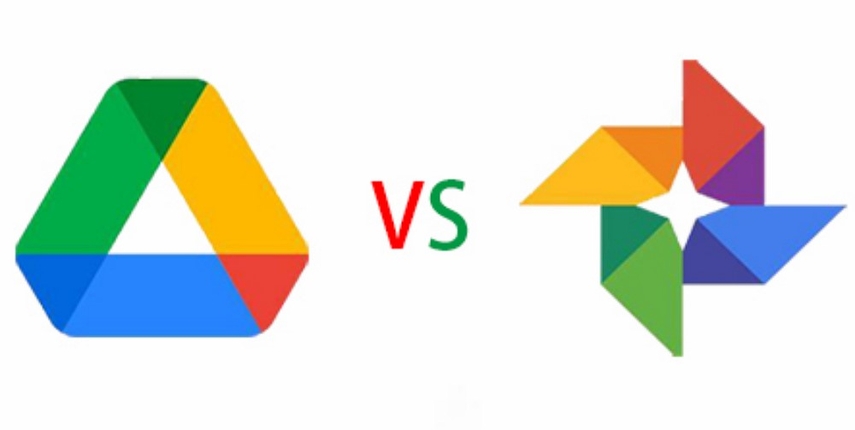
| الميزات | Google Photos | Google Drive |
|---|---|---|
| الاستخدام الأساسي | تخزين الصور والفيديوهات | تخزين الملفات العامة |
| أنواع الملفات المدعومة |
|
جميع أنواع الملفات: مستندات، PDF، صور، صوت، ملفات مضغوطة، إلخ. |
| التنظيم | ألبومات، تجميع ذكي بالذكاء الاصطناعي (حسب الوجوه)، جداول زمنية | مجلدات ومجلدات فرعية |
| تحرير الصور | تعديل باستخدام الفلاتر، القص، التحرير بالذكاء الاصطناعي، تحسين التأثيرات | لا يوجد أدوات تحرير صور |
| حدود التخزين | 15 جيجابايت مجانية (مشتركة مع Drive و Gmail) | 15 جيجابايت (مشتركة مع Gmail و Photos) |
| النسخ الاحتياطي التلقائي | نعم، من الأجهزة المتصلة | يحتاج إلى نسخ احتياطي يدوي |
| بحث بالذكاء الاصطناعي | بحث متقدم بالذكاء الاصطناعي حسب الوجه، المكان، الحدث، الكائن، التاريخ، والوصف |
|
| خيارات المشاركة |
|
ملفات فردية، مجلدات، وتحكم في الأذونات |
| تعاون في التحرير | محدود: تعديل الصور والفيديوهات فقط | تعديل مستندات، جداول، وعروض تقديمية في الوقت الحقيقي |
| ميزات إضافية | ذكريات، رسوم متحركة، أفلام، وغيرها | إصدار ملفات، تكاملات العمل، ودعم أنواع ملفات أكثر |
الجزء 4. لماذا يعمل HitPaw FotorPea بشكل رائع مع Google Drive و Google Photos
الصور المحفوظة في التخزين السحابي تكون ذات جودة جيدة فقط إذا كانت بجودة عالية عند رفعها. يضمن HitPaw FotorPea أن تكون صورك عالية الدقة، واضحة وخالية من التشويش قبل نسخها احتياطيًا إلى Google Drive أو Google Photos. تساعد ميزاته الذكية المعتمدة على الذكاء الاصطناعي في الحفاظ على جمال ذكرياتك.
الميزات الرئيسية
1. يسمح للمستخدمين بترقية الصور منخفضة الدقة دون الإضرار بجودتها الأصلية.
2. يمكن بسهولة استعادة تفاصيل الملمس عبر إزالة الضوضاء وتأثيرات الضغط.
3. يشحذ الوجوه بكفاءة عن طريق إصلاح الصور المشوشة منخفضة الدقة.
4. يُلوّن الصور القديمة والتاريخية لجعلها جذابة بصريًا.
5. يسمح بمعاينة النتائج النهائية قبل تنزيلها.
دليل تحسين الصور المخزنة في السحابة باستخدام FotorPea
بعد معرفة الفرق بين Google Photos والتخزين الخارجي، إذا كنت ترغب في تجربة تحسين الصور من خلال HitPaw FotorPea، اقرأ هذا الدليل:
الخطوة 1. الدخول إلى الأداة لاختيار الصور المراد تحسينها الآنعند الدخول إلى HitPaw FotorPea، اضغط على زر "Enhance Photos Now" لاستيراد الصورة منخفضة الدقة من جهازك.
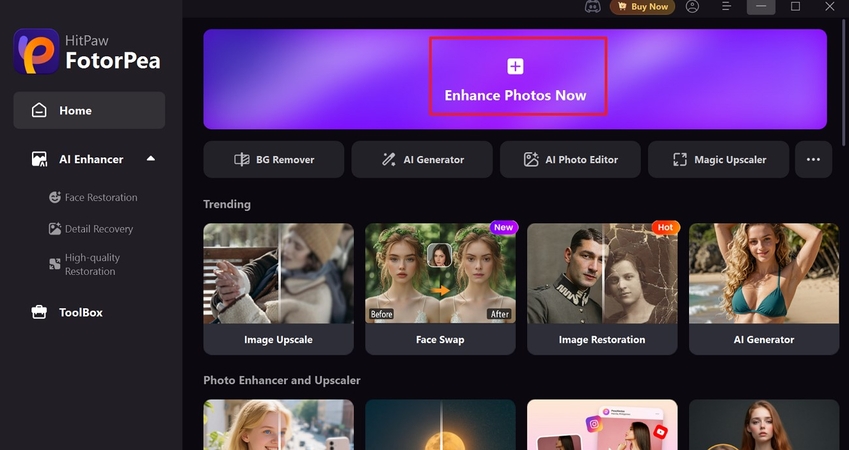
الخطوة 2. تفعيل النماذج المطلوبة للصور منخفضة الدقة
قم الآن بتمكين نموذج التكبير (Upscale Model) ونموذج إزالة الضوضاء (Denoise Model) للصورة، ثم اضغط على زر "Preview" للمعاينة.
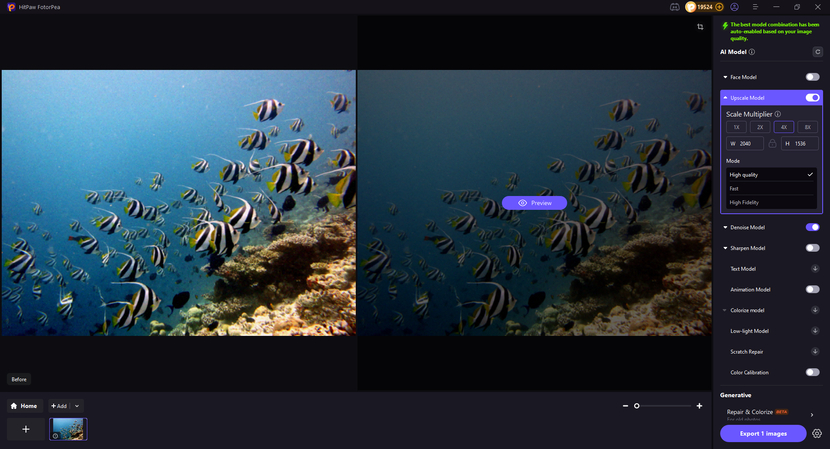
الخطوة 3. تصدير الصورة المحسنة من Google Drive إلى الجهاز
بعد تحسين الصورة، اضغط على زر "Export 1 Images" لتصديرها إلى المجلد المخصص على جهازك.
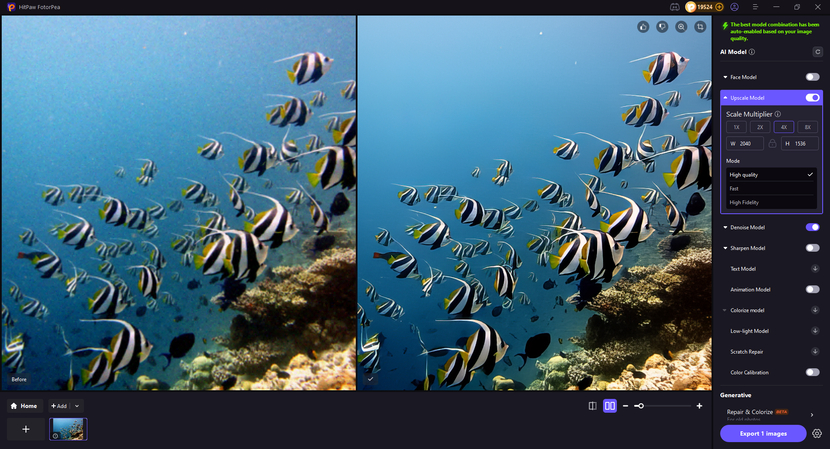
الجزء 5. الأسئلة الشائعة حول Google Drive مقابل Google Photos
س1. ما الفرق بين Google Photos و Google Drive؟
ج1. عند التعرف على Google Drive مقابل Google Photos، لاحظ أن كلاهما خدمات سحابية من جوجل. بينما تُستخدم Google Photos لتخزين الصور فقط، يوفر Google Drive خيارات تخزين أوسع تشمل "المستندات، PDF، الصور، الصوتيات، ملفات ZIP" وغيرها.
س2. Google Photos مقابل القرص الصلب الخارجي – أيهما أكثر أمانًا؟
ج2. لتخزين بياناتك المهمة لاستخدامها لاحقًا، كلا الخيارين جيدان، لكن Google Photos أكثر أمانًا لأن القرص الصلب قد يتعرض للتلف بسهولة مما قد يؤدي إلى فقدان البيانات.
س3. هل Amazon Photos أفضل من Google Photos؟
ج3. يعتمد الأمر على احتياجات المستخدم مثل مساحة التخزين والميزات. إذا كنت تريد مساحة تخزين أكبر، فاستخدم Google Photos التي تقدم 15 جيجابايت مجانًا، بينما تقدم Amazon Photos 5 جيجابايت فقط مجانًا.
س4. هل يمكنني نقل الصور من Google Photos إلى Google Drive؟
ج4. نعم، يمكنك نقل صورك من Google Photos إلى Google Drive إذا كانا مرتبطين معًا. على الرغم من أن جوجل لا توفر خيار المزامنة التلقائية الآن، يتوجب عليك نقل الصور يدويًا.
س5. أيّهما أفضل: Google Drive أم Google Photos؟
ج5. كلا الخدمتين السحابيتين مفيدتان بطرق مختلفة، لذلك يعتمد الاختيار على احتياجاتك. إذا كنت تريد تخزين الصور فقط، فاستخدم Google Photos، وإذا كنت تحتاج لتخزين المستندات، فاختر Google Drive.
الخاتمة
باختصار، أصبح الجميع يعتمدون بشكل متزايد على خدمات التخزين السحابي للاحتفاظ ببياناتهم المهمة بدلاً من الأجهزة التخزينية المادية. إذا كنت ترغب في استكشاف الفرق بين Google Photos و Google Drive، فقد قدمنا في هذا المقال مقارنة مفصلة بينهما. وإذا أصبحت صورك المخزنة في هذه الخدمات السحابية ضبابية أو منخفضة الجودة، فكر في استخدام HitPaw FotorPea لتحسينها.







 HitPaw VoicePea
HitPaw VoicePea  HitPaw VikPea
HitPaw VikPea HitPaw Univd
HitPaw Univd 


شارك هذه المقالة:
حدد تقييم المنتج :
محمد أمين
محرر HitPaw
أعمل بالقطعة منذ أكثر من خمس سنوات. دائمًا ما يثير إعجابي عندما أجد أشياء جديدة وأحدث المعارف. أعتقد أن الحياة لا حدود لها لكني لا أعرف حدودًا.
عرض كل المقالاتاترك تعليقا
إنشاء التعليقات الخاص بك لمقالات HitPaw